He visto a muchos usuarios de iOS quejarse de que está desactivado conectarse a iTunes. A un usuario de iOS le ha pasado lo mismo y ha hecho esta pregunta:
"Estoy intentando restaurar mi está desactivado conectarse a iTunes, me dice que tengo que confirmar la conexión en el iPad pero no puedo porque está desactivado. ¿Cómo puedo solucionar esto?"
No te preocupes. En este caso, hay otras formas disponibles para solucionarlo. Si conoces el ID de Apple y la contraseña conectada al iPad desactivado, puedes usar iCloud. Si no conoces NINGUNA contraseña, entonces el software de terceros es la mejor opción. Si quieres saber más, sigue leyendo.
- Parte 1: Por qué mi iPad está desactivado conectarse a iTunes
- ¿Qué hago si mi iPad está desactivado conectarse a iTunes?
- Consejos adicionales:
Parte 1: Por qué mi iPad está desactivado y no se conecta a iTunes
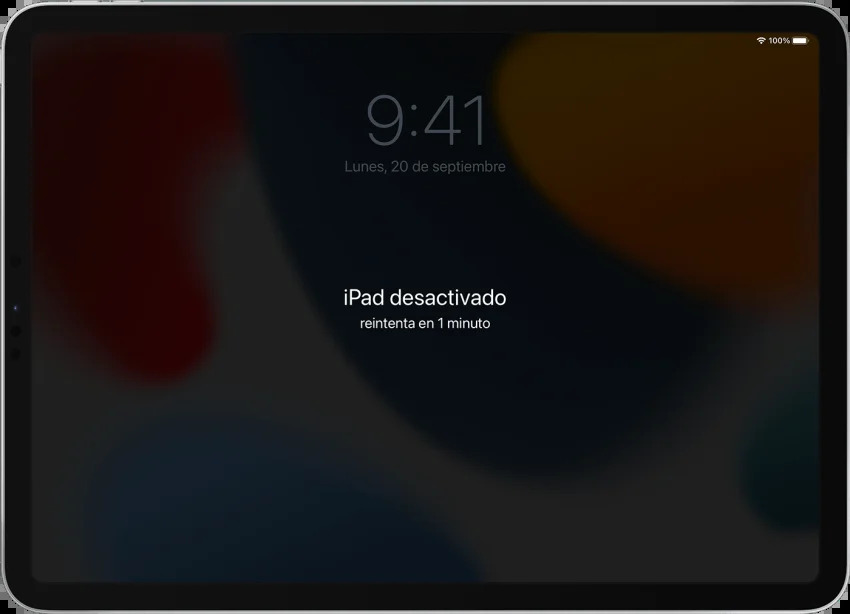
Acerca de por qué tu iPad está desactivado y no se conecta a iTunes, hay varias razones.
- La primera explicación es que iTunes requeriría que tu iPad estuviera desbloqueado para poder acceder a tus archivos y datos. Si conectas tu iPad a iTunes cuando está desactivado, iTunes normalmente te pedirá que introduzcas el código de acceso de tu iPad antes de pasar al siguiente paso. Esta es la principal razón por la que el iPad no se conectaría a iTunes cuando está desactivado.
- La segunda razón es que el iPad no se reconoce en iTunes puede ser que no se haya confiado en este equipo en tu iPad. Al conectar un dispositivo iOS a iTunes por primera vez, se te pedirá que valides la conexión entre el dispositivo y el ordenador haciendo clic en "Confiar" e introduciendo la contraseña de la pantalla.
Si estás en la primera situación, sólo puedes utilizar otros métodos para arreglar el iPad no se conecta a iTunes. Si estás en la segunda situación, puedes conectar tu dispositivo deshabilitado a la computadora que alguna vez conectaste. De esta manera, también puedes utilizar iTunes para desbloquear tu iPad.
Ahora, hemos conocido la razón por la que mi iPad se desactiva y no se conecta a iTunes. Entonces, ¿qué hacer cuando el iPad se desactiva y no se conecta a iTunes? Vamos a echar un vistazo.
Parte 2: ¿Qué hago si mi iPad está desactivado y no se conecta a iTunes?
Bien, puedes tener diferentes métodos para solucionar el problema de "He restablecido mi iPad y dice que está desactivado y no se conecta a iTunes". Vamos a echar un vistazo a cada uno de los métodos para que puedas encontrar el mejor para tu iPad.
Forma 1: El iPad está desactivado conectarse a iTunes con PassFab iPhone Unlock
PassFab iPhone Unlock es un poderoso programa de software que hace cuatro cosas: permite evitar la pantalla de bloqueo de un iPhone/iPad/iPod Touch sin tener un código de acceso, elimina el ID de Apple asociado al dispositivo, elimina el código de acceso de tiempo de pantalla y evita el MDM.
Sin dudarlo, también puede arreglar “iPad desactivado no se conecta a iTunes” sin NINGUNA contraseña, 100% efectivo. Si has olvidado la contraseña de la pantalla y la contraseña de ID de Apple, entonces este software es la mejor opción para ti.
Aquí es cómo utilizar PassFab iPhone Unlock para arreglar mi iPad está desactivado y no se conecta a iTunes:
Paso 1 En tu dispositivo, descarga y ejecuta el PassFab iPhone Unlock.
Paso 2: En la interfaz de usuario, tienes 3 opciones. Para desbloquear el iPad desactivado, haz clic en el botón "Inicio".

Paso 3: Después de hacer clic en "Inicio", consigue un cable USB y conecta el iPad al ordenador. A continuación, para iniciar el procedimiento, pulse el botón "Inicio".

Paso 4: Haz clic en el botón "Descargar" para comenzar a instalar el firmware correspondiente.

Paso 5: Para eliminar el código de acceso, haz clic en el botón " Iniciar la eliminación " una vez descargado el firmware. Y entonces espera un rato, tu iPad bloqueado será desbloqueado.


Forma 2: Arreglar "El iPad está desactivado y no puede conectarse a iTunes" usando iCloud
Si tu iPad está desactivado y no puedes conectarte a iTunes, y quieres solucionar el problema de "El iPad está desactivado y no se conecta a iTunes", esta sección también es para ti.
Pero hay 2 requisitos para usar este método para desbloquear el iPad desactivado.
- Conoces el ID de Apple y la contraseña/cuenta de iCloud.
- Has activado la función "Buscar mi" en el dispositivo bloqueado.
Si ambas condiciones se cumplen, entonces los siguientes son los pasos para que puedas desbloquear tu iPad con iCloud:
- Abrir una pestaña para acceder al sitio web oficial de iCloud en tu otro dispositivo/portátil/ordenador.
- Ingresa el ID de Apple y la contraseña del iPad desactivado.
Selecciona "Buscar iPhone" de la lista.
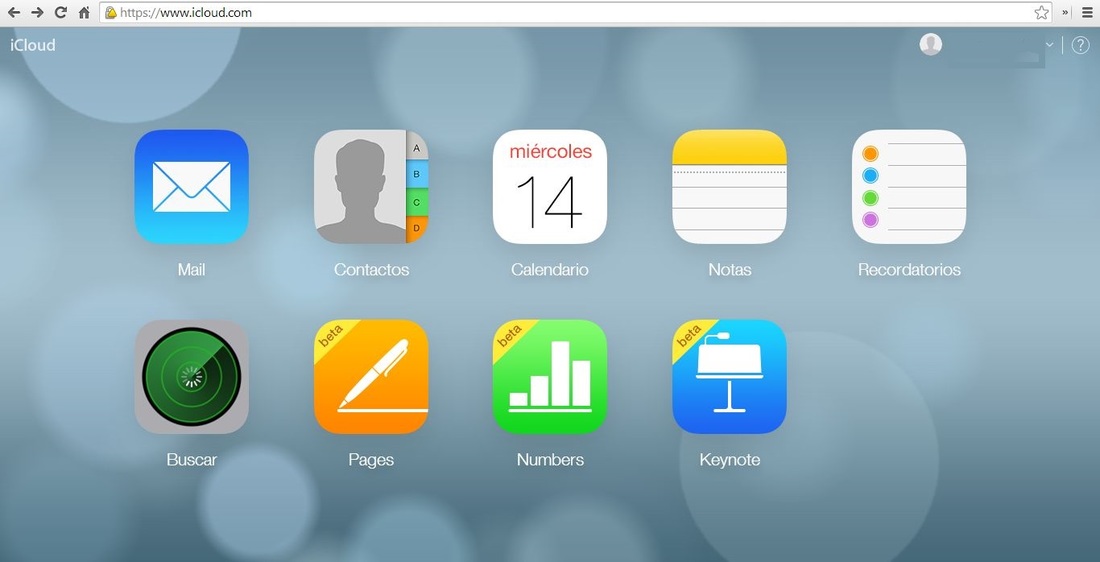
A continuación, haz clic en "Todos los dispositivos" en la siguiente pantalla y elige tu iPad.

Ahora haz clic en "Borrar iPad" para desbloquear el iPad desactivado.

A continuación, haz clic en "Borrar".
Por último, introduce de nuevo la contraseña del ID de Apple para confirmarla.
Como se han eliminado todos los datos de tu dispositivo, también se ha eliminado la contraseña. Ahora puedes restablecer tu dispositivo y recuperar los datos si has hecho una copia de seguridad de los mismos.
Forma 3: ¿Todavía no puedes arreglar el iPad desactivado? Busca la ayuda del soporte técnico de Apple
Si no quieres utilizar ninguno de los métodos mencionados anteriormente para arreglar mi iPad está desactivado y no se conecta a iTunes, entonces debes ponerte en contacto con el Soporte de Apple.
En este caso, el Soporte de Apple suele recomendar que restablezcas tu iPad utilizando tu cuenta de iTunes. Sin embargo, en este caso, no puedes acceder a tu cuenta de iTunes, por lo que es posible que el Soporte de Apple te pida que restablezcas tu iPad utilizando iCloud Find My iPad, tal y como hemos comentado anteriormente. Pero también puedes preguntar si hay un servicio humano que pueda ayudarte con este problema.
Consejos adicionales:
Consejo 1: ¿Cómo desbloquear el iPad desactivado con iTunes?
Después de discutir cómo desbloquear Pad desactivado sin iTunes, ahora vamos a ver cómo arreglar iPad desactivado con iTunes si tu dispositivo puede ser detectado por el ordenador. Es una manera oficial, si tienes curiosidad por este método, prueba y sigue estos sencillos pasos:
Paso 1: Pon tu iPad bloqueado en modo de recuperación pulsando los botones.
Situación 1: Tu iPad configura el Face ID
- En primer lugar, asegúrate de que tu iPad no se conecta al ordenador.
- En segundo lugar, mantén pulsado el botón superior y uno de los botones de volumen cuando veas el deslizador de apagado. Arrástralo hacia la derecha para apagar el iPad.
Tercero, conecta el iPad al ordenador y mantén pulsado el botón superior hasta que tu iPad entre en modo de recuperación.

Situación 2: Tu iPad tiene un botón de inicio
- En primer lugar, asegúrate de que tu iPad desconecta el ordenador.
- En segundo lugar, mantén pulsado el botón superior cuando veas el deslizador de apagado. A continuación, arrástralo para apagar tu iPad.
En tercer lugar, mantén pulsado el botón Home para conectarte al ordenador y mantenlo pulsado hasta que el iPad entre en modo de recuperación.

Paso 2: Busca el iPad deshabilitado en "Ubicaciones" y haz clic en "Restaurar".
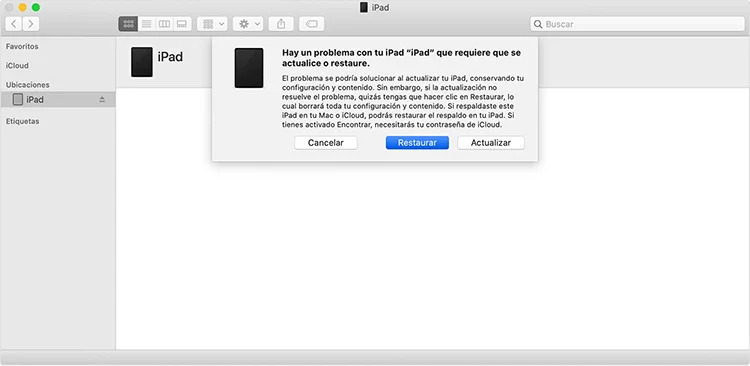
Nota: Si este proceso tarda más de 15 minutos, entonces tu iPad saldrá del modo de recuperación y deberás volver a intentar estos pasos.
Consejo 2: ¿Perderé los datos cuando se desactive el iPhone?
Sí, perderás tus datos al resolver este problema. Sin embargo, si sueles hacer una copia de seguridad de tus datos, podrás recuperarlos.
Y hay una situación en la que puedes hacer una copia de seguridad de tus datos cuando el iPad está desactivado. Es decir, tu iPad estuvo conectado al ordenador que estás usando ahora. Porque en esta situación, iTunes puede acceder a los datos de tu iPad.
Conclusión
Mucha gente se queja de que el iPad está desactivado y no se conecta a iTunes. Por eso he ideado toda esta guía para solucionar el problema.
Sin embargo, es posible que un método sea adecuado para ti y no lo sea para otros. Pero, puedo asegurarte que todos los métodos que discutimos en este artículo son practicables, y puedes arreglar fácilmente el problema usando cualquiera de los métodos si tu dispositivo satisface los requerimientos relacionados. Y tengo que decir, PassFab iPhone Unlock es la mejor opción porque ahorra tiempo y dinero.

PassFab iPhone Unlock
- Quitar código, Touch ID & Face ID del iPhone/iPad/iPod Touch
- Quitar código de tiempo fácilmente
- Quitar bloqueo de MDM sin perder datos con un clic
- Eliminar el Apple ID en iPhone/iPad/iPod Touch sin contraseña
- Desbloquear un iPhone, iPad y iPod desactivado sin iTunes/iCloud
- Totalmente compatible con los últimos iOS 18, iPhone 15 y más
PassFab iPhone Unlock ha sido recomendado por muchos medios, como macworld, makeuseof, appleinsider, etc.




